- מְחַבֵּר Abigail Brown [email protected].
- Public 2023-12-17 06:48.
- שונה לאחרונה 2025-01-24 12:10.
שיחות וידאו זום הן חלק חשוב בהרגלי העבודה של אנשים רבים. שירות הווידאו של זום שימושי מאוד לשיחה עם עמיתים מרוחקים לעבודה, ארגון פגישות ועבודה בשיתוף פעולה. זה גם מאוד פופולרי בקרב חברים שרוצים להיפגש באינטרנט ולהתעדכן במה שחדש.
חשוב לדעת כיצד לבצע זום וכיצד להשתמש בחדרי ישיבות זום ביעילות. חקרנו כמה מהטיפים הטובים ביותר לביצוע פגישת ועידת וידאו מוצלחת, בין אם אתה עושה זאת לעסקים או להנאה.
הוסף רקע וירטואלי
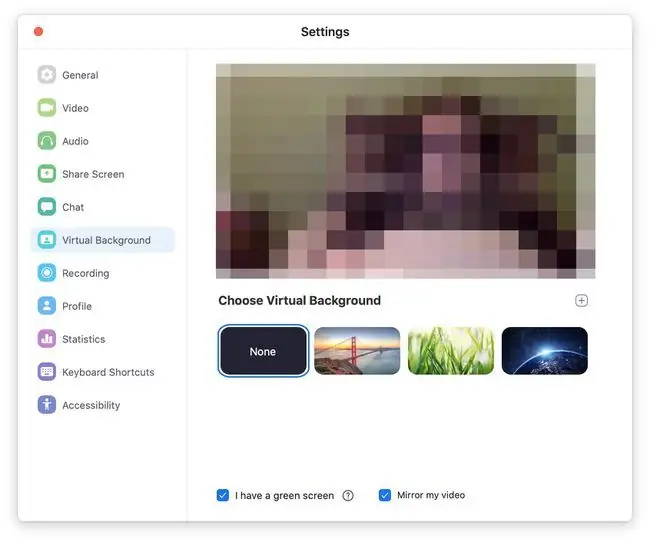
יש לך לעתים קרובות משרד ביתי מבולגן ולא מתלהב לסדר אותו? התכונה רקע וירטואלי יכולה לחסוך לך את הטרחה. בתנאי שהמחשב שלך חזק מספיק או שיש לך מסך ירוק מאחוריך, הוא יכול להוסיף כל דבר שתרצה לרקע של שיחת הווידאו שלך, מנוף של עידן החלל ועד למיקום נעים על החוף. זה פשוט להגדרה, ומספק שאתה יודע היכן לחפש.
למד קיצורי מקלדת זום
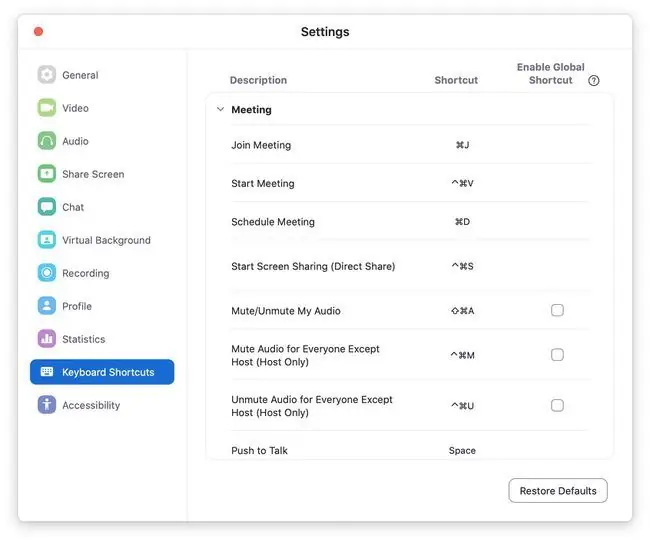
Zoom מציע קיצורי מקשים מרובים שונים שתוכלו לכוונן בקלות כדי להפוך את הדברים לנוחים יותר. בדוק את האפשרויות תחת Settings > קיצורי מקשים זה שימושי להגדיר מפתח להשתקה או ביטול השתקה של המיקרופון שלך, כמו גם אפשרות להצטרף פגישה במהירות עם קיצור מקלדת, או אפילו לקבוע פגישות באמצעות קיצור דרך.
אתר זום כולל רשימה מלאה של מקשי קיצור ברירת מחדל.
עבור לשיחת אודיו בלבד

לפעמים, החיים עשויים להיות קצת מטורפים מכדי להפעיל וידאו בזמן שאתה עובד, או אולי תרצה לקצץ ברוחב הפס ולקיים רק שיחת שמע לזמן מה. כדי שהסרטון יהיה כבוי תמיד כברירת מחדל כאשר אתה מצטרף לראשונה לפגישה, עבור אל Settings > Video > כבה את הסרטון בעת ההצטרפות פגישה אתה יכול לבחור להפעיל מחדש את הווידאו ברגע שאתה בפגישה. זה מושלם כאשר אתה צריך לצלול לתוך שיחה מהירה.
תרגלו נימוסי סאונד טובים

נימוסים טובים לפגישה חשובים. לא כולם בפגישה שלך רוצים לשמוע כל פרט זעיר בחיי הבית שלך. במיוחד אם חיות המחמד, הילדים או יקיריכם אחרים נוטים להיכנס במהלך פגישות, השתיקו את המיקרופון כשאתם לא מדברים. בפגישות גדולות, זה עוזר עצום כדי שהמשתתפים לא יהיו מוצפים מרעשי רקע. אם אפשר, השתמש באוזניות במקום ברמקולים של המחשב שלך.איכות השמע תהיה טובה יותר עבורך ועבור האנשים האחרים בפגישה.
לשפר את המראה שלך
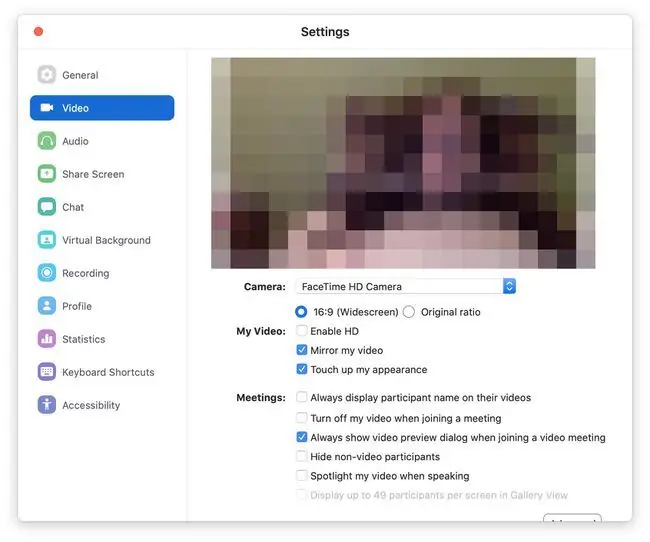
כמו אפליקציות אחרות המבוססות על מצלמה, זום מסוגל להגביר מעט את המראה שלך, ולגרום לתמונה שלך להיראות קצת יותר רכה ובאופן כללי קצת יותר טוב. עבור אל Settings > Video > גע במראה שלי לחיזוק מהיר. הפנים שלך ייראו רכות יותר וזה עושה הבדל עדין אך חשוב. עם זאת, זה לא מחולל פלאים אז ודא שאתה עדיין נראה מוצג בצורה סבירה!
הקלט את השיחה שלך
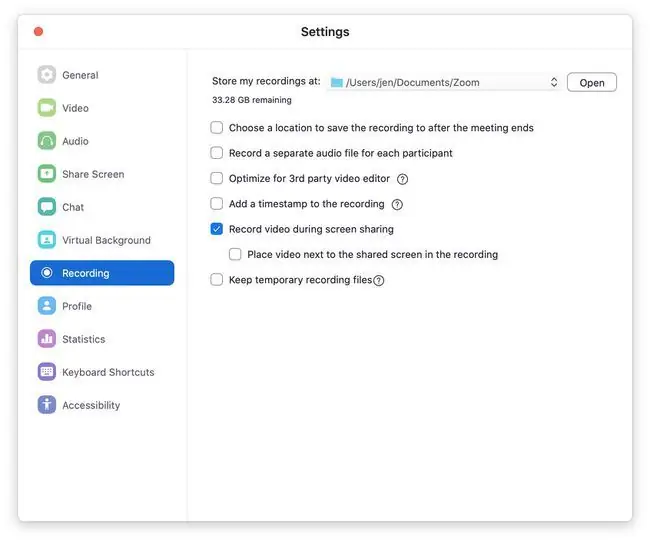
אם אתה רוצה לסקור את הפגישה שלך או לשתף את השיחה עם מי שפספס אותה, אתה יכול להקליט את הצ'אטים שלך בשיחות ועידה באינטרנט בזום בקלות רבה. אם יש לך מנוי בסיסי בחינם ל-Zoom, אתה יכול לבחור לאחסן את קובץ הווידאו באופן מקומי, או לחילופין, אם אתה חבר בתשלום, אתה יכול לשמור אותו באחסון בענן Zoom.כל האפשרויות נמצאות ב- Settings > Recording, וזה לא לוקח יותר מדי זמן להגדיר.
צור פגישות חוזרות
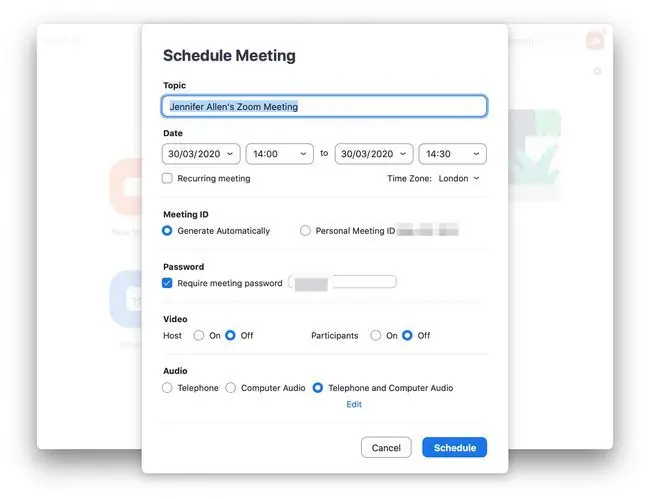
יש לך פגישות שבועיות קבועות עם העבודה? או להתעדכן מדי חודש עם חברים? אתה יכול בקלות להגדיר פגישות חוזרות על ידי לחיצה על Schedule ולאחר מכן בחירה בתיבה שליד פגישה חוזרת זה מושלם כאשר אתה רוצה לארגן פגישות באופן קבוע, אבל אתה לא רוצה את הטרחה של הגדרתם בכל פעם.
הגדר תזכורות
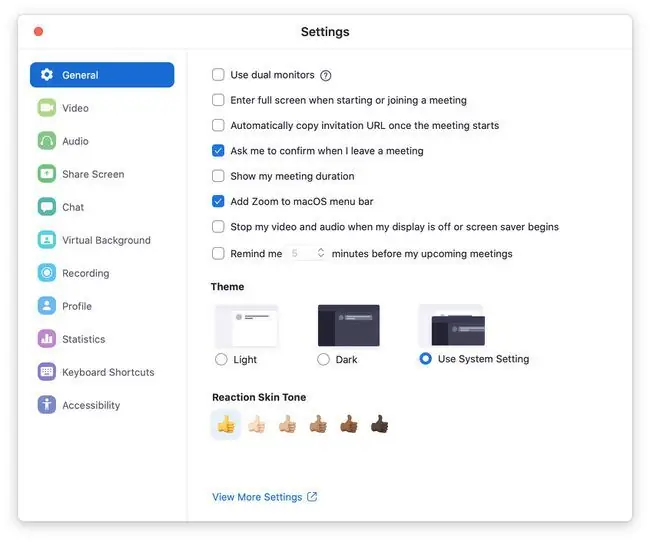
דואג שתשכח את הפגישות הרבות שלך? עבור אל הגדרות > כללי ותוכל ללחוץ על תזכורת שם כך שתמיד תקבל הודעות לפני שהפגישה שלך עומדת להתחיל. הגדר אותו ל-5-10 דקות כדי שיהיה לך מספיק זמן להיות מוכן לצאת לדרך.
שתף את המסך שלך בעת הצורך
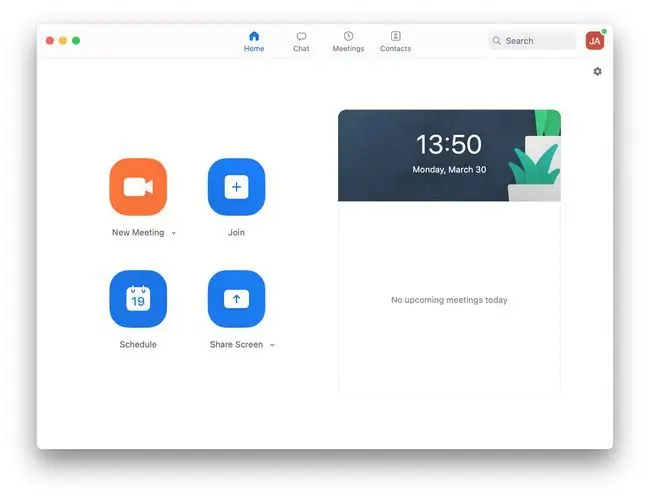
בין אם אתה מקבל עצות מעמית לעבודה או שאתה רוצה לשתף משהו מגניב עם חבר, כדאי לדעת איך לשתף את המסך שלך. לחץ על כפתור שתף מסך באפליקציית זום. אם אתה צופה במסך המשותף של מישהו אחר, תוכל להוסיף לו הערות בקלות על ידי לחיצה על View Option ו- Annotate
השתמש בחשבון מקצוען
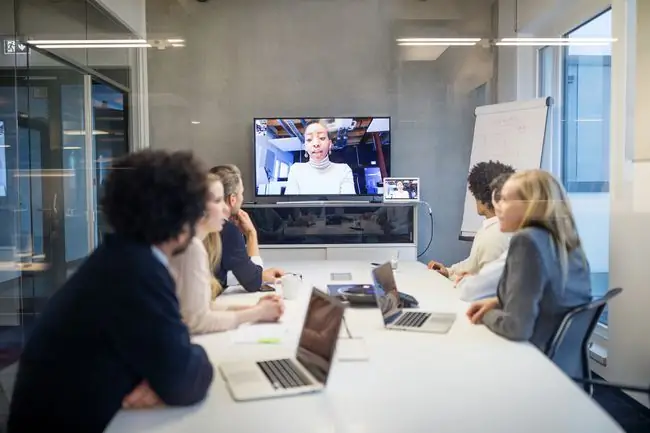
חשבון Zoom בחינם הוא מאוד שימושי, אבל חשבון Pro פירושו שאתה יכול לעשות דברים כמו אירוח משותף עם אחרים, ליצור רשימות משתתפים לאחר פגישות, או אפילו להגדיר טפסים כדי ללמוד עוד על המשתתפים מראש. אם אתה צריך עוד תכונות, שווה לקבל חשבון Pro, אפילו לזמן קצר. כדי לשדרג, לחץ על הסמל Profile שלך ולאחר מכן בחר שדרג ל-Pro
למד לפרסם קישורים לפגישת זום ל-Slack

בונוס אחד של חשבון Zoom בתשלום הוא שאתה יכול לפרסם קישורים לפגישות Zoom ל-Slack באופן אוטומטי.בתרחישים עסקיים, רבים מאיתנו משתמשים גם ב-Slack וגם בזום כדי לתקשר, כך שהיכולת להצטרף לשניהם יחד היא מאוד שימושית. בעל חשבון Pro פירושו שיש לך גישה ל-Zoom API כך שתוכל להשתמש בכלים כמו האוטומציה של Zapier של Zapier כדי לקבל התראות עבור Zoom ישירות לערוץ ה-Slack שלך.
אבטח את הפגישה שלך עם סיסמה
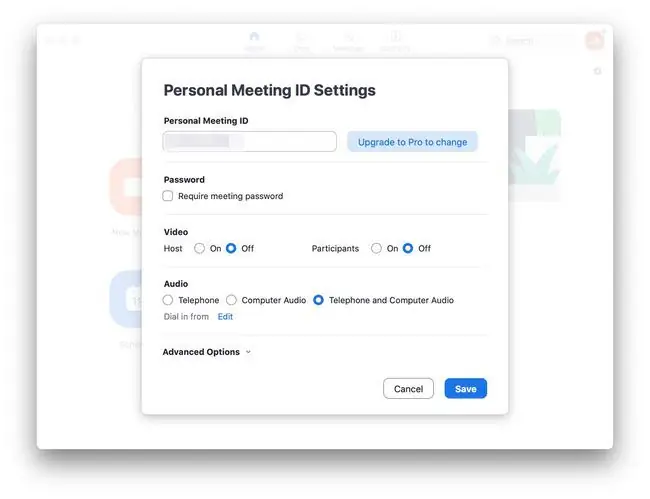
חשוב להיות בטוח ברוב הפגישות. לכל סוג של פגישה פרטית, הקפד להפעיל הגנה באמצעות סיסמה. כאשר אתה יוצר פגישה חדשה, עבור אל הגדרות פגישה אישית ולחץ על דרוש סיסמת פגישה כדי להבטיח שאף אחד לא יוכל לגשת לפגישה שלך אלא אם כן אתה רוצה שהם יעשו זאת.
השתמש במצב מיקוד
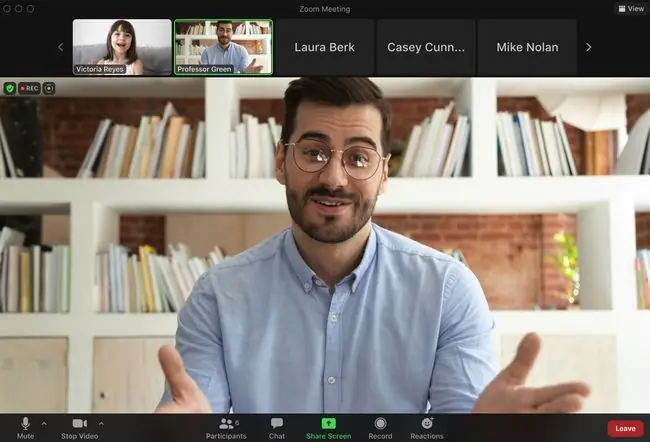
מצב פוקוס הוא אפשרות בעלת הסחת דעת נמוכה עבור Zoom שמטרתה לעזור למשתתפים בפגישה להישאר במשימה. כשהיא פעילה, מארחים ומארחים משותפים עדיין יכולים לראות את המסך של כולם.עם זאת, המשתתפים יכולים לראות מסכים רק לעצמם, למארחים, למארחים שותפים ולכל מי שהמנהיגים בוחרים "להדגיש".






